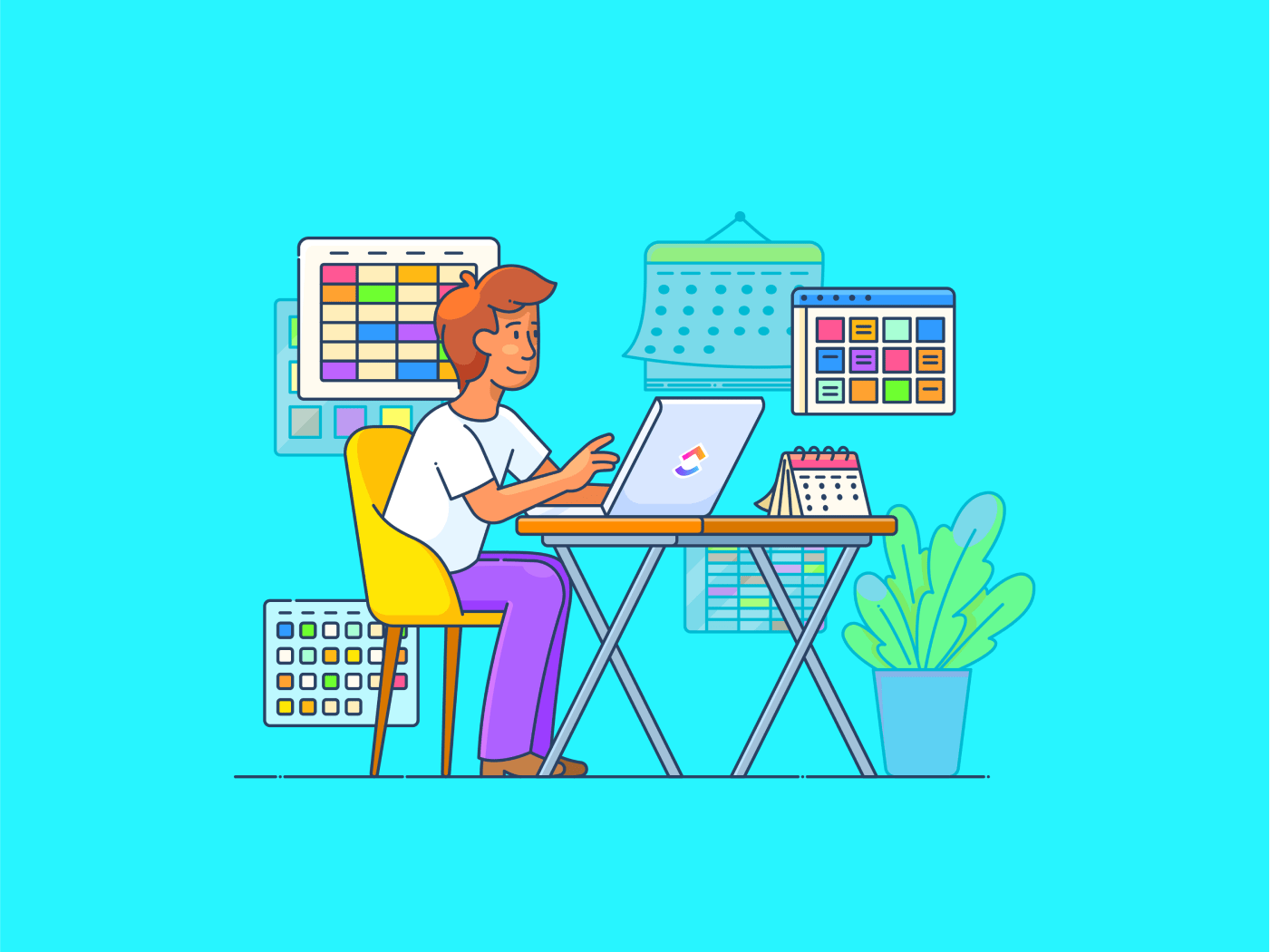Het project van je team loopt gesmeerd op Airtable. De no-code build heeft de manier waarop je gegevens beheert en organiseert gestroomlijnd en herhaalde Taken geautomatiseerd.
Maar wat doe je als je deze gegevens naar een ander platform moet verplaatsen? Je wilt bijvoorbeeld gegevens exporteren naar ClickUp voor end-to-end projectmanagement.
Het lijkt misschien riskant om je zorgvuldig georganiseerde gegevens van Airtable over te zetten, maar wij zijn er om je te helpen. Deze gids maakt het exporteren van Airtable-gegevens naar andere apps naadloos en mogelijk in slechts een paar klikken.
Hoe exporteer ik gegevens uit Airtable?
Hier zijn enkele manieren waarop je gegevens uit Airtable kunt exporteren. Zo niet, toegang krijgen tot deze databasesjablonen om er een te maken en deze methoden te testen. Airtable gegevens exporteren kan een probleemloos proces zijn door deze stappen te volgen.
1. Hoe Airtable-gegevens exporteren als CSV-bestand
Stap 1

Navigeer naar de bovenste rode balk om te beginnen met het exporteren van Airtable-gegevens als CSV-bestand
Kies de werkplek waarvan je Airtable gegevens wilt exporteren. Zodra je binnen bent, klik je op Grid View en scroll je naar Download CSV in het uitklapmenu.
Je vindt het CSV-exportbestand op de standaard locatie van je apparaat om te downloaden.
Stap 2

Zo ziet een foutvrij Google Spreadsheets bestand eruit
Laten we aannemen dat je dit CSV-bestand wilt uploaden naar Google Spreadsheets.
Open het gedownloade bestand en controleer of het fouten bevat. Als dat niet het geval is, is er niets aan de hand.
Stap 3

Klikken op importeren opent een dialoogvenster om uw bestand te kiezen
Je kunt de Google Spreadsheets openen waar je deze database wilt hebben. Eenmaal geopend, klik je op Bestand gevolgd door Importeren. Je kunt nu het CSV-bestand van de locatie kiezen en het hier uploaden.
Stap 4

Pas de secties voor locatie importeren en scheidingstype aan als dat nodig is
Een venster met de naam 'Bestand importeren' vraagt je om wat invoer te kiezen. Sla dat over en klik direct op Import data.
Stap 5

Je CSV-bestanden worden geëxporteerd in een onbewerkt format zoals dit
U kunt de geëxporteerde gegevenscellen gratis aanpassen. Je kunt de lettertypes en kleuren wijzigen of filteropties gebruiken als je de gegevensexport anders wilt weergeven.
Als je een database hebt met meerdere tabellen en voorkeursweergaven, moet je een apart CSV-bestand downloaden.
2. Hoe de ingebouwde automatisering van Airtable gebruiken
Met Airtable kun je verschillende installaties automatiseren om gegevenstabellen automatisch te exporteren zonder handmatig klikken of code.
Stap 1

Zie de bovenste rode balk en klik op de tweede optie
Start dit proces door te klikken op Automaties naast de knop Data op de bovenste balk.
Stap 2
Er verschijnt een nieuw scherm waarin je wordt gevraagd een trigger te kiezen. Deze trigger start je automatisering en zorgt ervoor dat de Airtable gegevens in realtime worden geëxporteerd.

Je kunt kiezen uit verschillende triggers en integraties
Laten we aannemen dat je opnieuw gegevens in Google Spreadsheets wilt laden. Klik hiervoor op 'Een trigger toevoegen' en kies 'Als record wordt aangemaakt' in het vervolgkeuzemenu.
Dit betekent dat telkens wanneer een nieuw gegevenspunt of record aan je Airtable-database wordt toegevoegd, dit ook automatisch in de gekozen Google Spreadsheets-spreadsheet zal verschijnen.
Als je op zoek bent naar een modernere manier om je nieuwe database te beheren, kun je het volgende doen google Spreadsheets alternatieven onderzoeken .
Stap 3
Vervolgens moet je de trigger configureren zodat hij goed werkt. Klik op Configurations onder de Properties kolom aan de rechterkant en selecteer vervolgens de tabel met je gegevens. In dit geval is dat Taken.

Kies welk blad uit je werkmap je wilt gebruiken met deze automatisering op basis van export
Klik nu op 'Add advanced logic or action' en kies 'Google Sheets' uit de vervolgkeuzelijst.
De actie die je dan moet selecteren is 'Rij toevoegen'.

Elk nieuw toegevoegd gegevenspunt wordt bijgewerkt als een nieuwe rij in Google Spreadsheets
Deze stap zorgt ervoor dat een nieuwe rij wordt toegevoegd aan uw Google Spreadsheets-spreadsheet na elke nieuwe toevoeging aan uw Airtable-database.
Stap 4
Ga opnieuw naar de kolom Eigenschappen. Deze stap houdt in dat u uw Google Spreadsheets account koppelt en de spreadsheet selecteert waarnaar u de gegevens wilt exporteren.

Zorg ervoor dat u verbinding maakt met het Google account met de Sheets die u nodig hebt
Kies 'Connect new Google Spreadsheets account' onder het vervolgkeuzemenu Google Spreadsheets account.

Eenmaal ingelogd klikt u op Selecteren in Google Drive onder de optie Werkblad

Airtable toont een venster met je Google Drive
Kies de spreadsheet waarnaar je de records wilt exporteren en klik op Selecteren.
bonus:*_ gantt grafieken maken in Google Sheets_* en test of je specifieke datumafhankelijke gegevens in je database kunt weergeven in een tijdlijn format.
Stap 5
Tot slot is het tijd om te kiezen welk werkblad u wilt bijwerken, inclusief de specifieke kolommen waarin u uw Airtable-gegevens wilt exporteren.

Klik op Werkblad onder de kolom Eigenschappen en kies het gewenste werkblad
Klik vervolgens onder Rijgegevens op +Kies veld en begin met het kiezen van waarden voor velden in de kolommen.

Vergeet niet de exacte naam van de gewenste kolom te kiezen in het vak onder deze gekozen kolommen
Je kunt aan de slag! Om de automatisering te testen, klik je op de knop Test actie onder het vervolgkeuzemenu Teststap.
Hoewel dit snel lijkt, kan het toch een uitdaging zijn om grotere databases te gebruiken.
Het volgen van zoveel stappen en het herhaaldelijk invullen van invoer zal waarschijnlijk fouten introduceren. Kleine wijzigingen aan je Google Spreadsheets, Airtable database of configuratie kunnen de automatisering ook verstoren.
💡Pro Tip: Ontdek de verschillen tussen Google Spreadsheets en Excel om een beter gegevensbeheerplatform te kiezen voor uw werk.
3. Hoe exporteren uit Airtable met apps van derden
Gegevens exporteren vanuit Airtable is mogelijk via het genereren van een Personal Access token. U kunt uw gegevens meestal overbrengen met behulp van eenvoudige API's, of u nu werkt met tools zoals Zapier en Tableau of ClickUp en Notion.
Maar omdat de instructies per tool verschillen, kun je het beste hun op maat gemaakte gidsen raadplegen voor deze overgang.
Waarom u gegevens uit Airtable moet exporteren
Hoewel Airtable uw spreadsheet voor gedetailleerd projectmanagement kunnen de beperkingen ervan je op de lange termijn in een wervelwind van problemen met gegevensbeheer brengen. Instance:
Strenge limieten voor records
Airtable, vooral in zijn gratis en low-tier abonnementen, legt strikte beperkingen op voor het aantal records dat u in uw database kunt opslaan. Instance, gratis abonnementen staan slechts 1.000 records per basis toe, terwijl pro abonnementen tot 50.000 records toestaan
Dit wordt een probleem voor gebruikers die grote datasets beheren. Als uw datasets groeien, wordt u bovendien gedwongen om naar schaalbare platforms te exporteren om de efficiëntie en gegevensintegriteit te behouden.
De prompt 'record overschreden' beperkt voor veel gebruikers de groei van de database. De advertentiegegevens van uw organisatie zullen bijvoorbeeld gemakkelijk de limieten van Airtable overschrijden.
Als je op zoek bent naar Airtable alternatieven overweeg dan platforms die meer flexibiliteit en schaalbaarheid bieden.
Complexe automatisering
Zoals je hierboven hebt gezien, kost automatisering tijd om in te stellen en is er ruimte voor fouten. Bovendien zijn de ingebouwde automatiseringsfaciliteiten ontoereikend voor complexe workflows met meerdere stappen en voorwaarden.
Zo kunnen bijvoorbeeld taken die geavanceerde automatiseringsfuncties vereisen, zoals naadloze integraties met apps van derden of voorwaardelijke triggers voor meerdere weergaven, een uitdaging vormen.
Beperkte geavanceerde rapportage
De rapportage- en datavisualisatiemogelijkheden van Airtable zijn relatief eenvoudig vergeleken met die van gespecialiseerde analysetools. De eenvoudige grafieken en samenvattingen zijn tot op zekere hoogte nuttig. Maar zodra je die drempel overschrijdt, kan het gebrek aan diepgaande gegevensanalyse en rapportage een belemmering worden.
Als u geavanceerde rapportage nodig hebt, zult u uw gegevens waarschijnlijk moeten exporteren naar geavanceerde business intelligence-platforms zoals ClickUp of Tableau.
Bovendien biedt Airtable geen real-time gegevensverwerking. Dit betekent dat het genereren van rapporten vertraging kan oplopen.
Een ander probleem is dat de rapporten die door de mobiele interface van Airtable worden aangemaakt niet altijd voldoen aan de vereisten voor veldinspecties en het genereren van rapporten. Ze onderweg genereren is dus meestal geen optie.
Om de bovenstaande limiet aan te pakken, moet je misschien tools voor gegevensvisualisatie gebruiken .
Problematische problemen met schaalbaarheid
Grootschalige operaties passen zich niet goed aan de schaalbaarheid van Airtable aan. Hoe groter en complexer uw relationele database, hoe meer de prestaties afnemen. Dit maakt het ongeschikt voor projecten met complexe query's.
Om dit op te lossen, moet je overstappen op robuustere gegevensbeheersystemen zoals MySQL of PostgreSQL.
Alternatieven voor Airtable ClickUp's uniekheid van ClickUp ligt in de aanpasbaarheid van elke functie, van automatisering onder voorwaarden tot mindmaps en checklists voor taken. U kunt ClickUp gebruiken om spreadsheets te maken en te beheren op een interface die eenvoudig te navigeren is. Gebruik deze gratis software voor projectmanagement om een nieuwe stijl van gegevensbeheer te ontdekken.
Laten we eens kijken naar de sleutel functies van ClickUp die het een voorsprong geven op Airtable in gegevens- en projectmanagement.
Tabel weergave

Geef al uw gegevens weer in een volledig aanpasbare format met de tabelweergave van ClickUp
Met ClickUp Tabel Weergave kunt u gemakkelijk spreadsheets van elke grootte maken, van klein tot groot, zonder dat u zich zorgen hoeft te maken over het jongleren met verschillende gegevenstypen.
U kunt kleuren en kolommen aanpassen en gekoppelde taken aan elk gegevenspunt koppelen. Dit alles helpt om taken, budgetten en voorraden op een traceerbare manier te verdelen.
Organiseer je gegevens naadloos met de tabelweergave:
- Aanpasbare kolommen: Wijzig, voeg toe, verwijder of herschik kolommen om de spreadsheet aan te passen aan uw exacte projectvereisten
- Rijke velden met gegevens: Gebruik meerdere gegevenstypen zoals nummers, datums, tekst en meer om goed gedocumenteerde en uitgebreide spreadsheets te maken
- Filters en sorteren: Test de filters om uw gegevens te sorteren en te ordenen, zodat query's en navigaties sneller kunnen worden opgelost
Voel je vrij om bijlagen aan je database te koppelen of op sterren gebaseerde beoordelingen voor producten en prestaties te geven.

Met meer dan 15 veldtypes voor gegevens kunt u gegevens voor kleinere taken en grotere projecten visualiseren in de tabelweergave van ClickUp-taak
Een opvallend verschil is ClickUp's mogelijkheid om relaties te creëren tussen afhankelijke taken en een volledig onderling verbonden database te implementeren tussen leden van het team, managers, clients en andere belanghebbenden.
Lees ook:_ Spreadsheet projectmanagement (sjablonen, voordelen, limieten)
Autatisering

Automatiseer hoe uw werkstroom wordt beïnvloed bij elke nieuwe gegevenstoevoeging met ClickUp Automation
Volgende, De automatisering van ClickUp is ontworpen om de handmatige inspanning die nodig is voor het beheren van marketing, engineering en andere projectgerelateerde taken, zowel klein als groot, aanzienlijk te verminderen.
Deze AI-gestuurde automatiseringsbouwer wordt geleverd met high-level triggers en acties voor functie met 100+ sjablonen. Deze sjablonen zorgen voor afhankelijkheid van taken, ingesloten links in opmerkingen, het wijzigen van statussen van taken en tientallen routinematige taken in database-onderhoud.
Met ClickUp Automatiseringen kunt u:
- Auditlogs raadplegen om bij te houden en te begrijpen hoe uw automatiseringen de productiviteit van teams beïnvloeden
- AI-hulp inzetten om relevante input in aangepaste velden in te voeren, zoals samenvattingen van taken, statussen van projecten en sentimenten van klanten
- Aangepaste webhooks gebruiken om de automatiseringsmogelijkheden van je database te verbeteren door taken in andere apps zoals GitHub en HubSpot te automatiseren

Integreer automatiseringsreeksen voor e-mails om uw reacties op verzonden formulieren, statuswijzigingen van taken en meer te verbeteren met ClickUp Automation
ClickUp maakt het beheren van uw teamprojecten een fluitje van een cent door taken automatisch toe te wijzen aan groepen in plaats van individuen. Dit betekent dat er geen handmatige aanpassingen meer nodig zijn wanneer de abonnementen op projecten onverwacht veranderen en dat de verantwoordelijkheden van uw team altijd up-to-date zijn.
AI en documenten ClickUp Brein en ClickUp Documenten zijn krachtige hulpmiddelen voor het maken en beheren van tabellen, waardoor het platform een voorkeursalternatief is voor Airtable.
In ClickUp Docs kunt u eenvoudig tabellen maken om uw informatie te organiseren. U kunt dit doen met het slash commando, waarbij u /table typt op elke ondersteunde locatie om direct een tabel in te voegen. U kunt ook gewoon gegevens uit Excel- of CSV-bestanden plakken, zodat u snel gegevens kunt overbrengen en organiseren.
Zodra je een tabel hebt gemaakt, kun je de grootte van de kolommen aanpassen, rijen en kolommen opnieuw ordenen en opties gebruiken zoals cellen samenvoegen en achtergrondkleuren wijzigen. Je kunt ook opmaak met rijke tekst toepassen om de visuele aantrekkingskracht van de content in de tabel te verbeteren.
/$$img/ https://clickup.com/blog/wp-content/uploads/2024/08/ClickUp-Docs-3.gif ClickUp Documenten /$$$img/
Met ClickUp Docs kunt u creatief aan de slag met uitgebreide opmaakopties, zodat u uw content eenvoudig kunt organiseren en stylen zoals u dat wilt
ClickUp Brain is een AI-functie waarmee u het aanmaken van tabellen en het organiseren van gegevens kunt stroomlijnen. Hier zijn enkele andere voordelen:
- Gebruiksgemak: Met eenvoudige commando's en AI-hulp is het zeer gebruiksvriendelijk, vooral als u de interface van Airtable lastig vindt

Gebruik ClickUp Brain om content in documenten samen te vatten, zodat het eenvoudiger wordt om complexe informatie te distilleren in duidelijke, beknopte samenvattingen
- Aanpassingsopties: Formatteer tabellen eenvoudig en integreer ze in verschillende documenten en Taken, voor meer flexibiliteit
- Verbeterde samenwerking: Werk met je team in realtime aan tabellen binnen Docs zonder tussen verschillende apps te hoeven schakelen
- Rijke integratie: Neem tabellen op in Taken en documenten om al uw belangrijke informatie op één plek te bewaren en de productiviteit te verhogen
- Commentaar: Voeg direct commentaar toe aan tabellen binnen Documenten, voor real-time discussies en feedback
Dashboards ClickUp Dashboards helpen u om een visuele voorstelling van uw werk te maken. Ze geven u inzicht in de prestaties van uw projecten, de productiviteit van uw teams en uw persoonlijke voortgang.
Dashboards worden gebouwd met behulp van aanpasbare kaarten, die fungeren als de belangrijkste componenten. Je kunt verschillende soorten informatie op deze kaarten weergeven, zoals statussen van taken, tijdsregistratie en voortgang van projecten.
/$$img/ https://clickup.com/blog/wp-content/uploads/2024/08/ClickUp-Dashboards.gif ClickUp Dashboards /$$$img/
Of u nu vanaf nul begint of kant-en-klare sjablonen gebruikt, u kunt ClickUp Dashboards op maat maken voor specifieke behoeften, zoals projectmanagement of het bijhouden van de verkoop
De Dashboard weergave integreert naadloos met andere elementen van uw werkruimte, waardoor het voor de leden van uw team eenvoudig is om toegang te krijgen tot de benodigde gegevens en deze te zien binnen de context van hun werk.
Je kunt schakelen tussen bewerking en weergave, waardoor je flexibel bent in de presentatie van en interactie met informatie. Real-time updates zijn slechts een verversing verwijderd en je kunt Dashboards zelfs zo instellen dat ze automatisch worden vernieuwd voor continue gegevensbewaking.
Met geavanceerde filteropties kun je de gegevens die op je kaarten worden weergegeven aanpassen op basis van specifieke criteria, wat geweldig is voor teams die zich richten op bepaalde aspecten van hun projecten. Je kunt Dashboards ook openbaar of met specifieke leden van je team delen, wat de samenwerking en transparantie binnen je organisatie bevordert.
Voor degenen die geïnteresseerd zijn in tijdsregistratie en rapportage, ClickUp Dashboards biedt op tijd gebaseerde kaarten om veranderingen in Taken in de loop van de tijd te visualiseren. Dit is vooral handig voor het bijhouden van tijdlijnen en deadlines van projecten.
Spreadsheet sjablonen
ClickUp's gedetailleerde sjablonen voor spreadsheets versnellen uw database- en projectmanagementprocessen.
/cta/
https://clickup.com/blog/wp-content/uploads/2023/10/ClickUp-Project-Management-Spreadsheet-Template.png
ClickUp's Project Management Spreadsheet Template is ontworpen om u te helpen alle taken van een project bij te houden.
https://app.clickup.com/signup?template=t-200533127&department=pmo&_gl=1\*1c7wlmc\*\_gcl\_au*ODEyMzcxNDU1LjE3MjIzMjAyMzY.
Dit sjabloon downloaden
/$$cta/
ClickUp's Projectmanagement spreadsheet sjabloon
is perfect om te vereenvoudigen hoe u de taken, tijdlijnen en middelen van uw project beheert. Het helpt u essentiële communicatie met belanghebbenden bij te houden en zorgt ervoor dat geen enkel gegevenspunt - eenvoudig of complex - over het hoofd wordt gezien.
En het beste deel? Dit sjabloon verlost je van het gebruik van spreadsheetsoftware in de technologiestapel voor projectmanagement.
/cta/
https://clickup.com/blog/wp-content/uploads/2024/07/ClickUp-Personal-Budget-Plan-Template.png
Personal Budget Plan is een sjabloon voor financieel bijhouden dat je zal helpen om gemakkelijk je financiële doelen te bereiken dankzij het eenvoudige ontwerp en de gemakkelijk te navigeren functies.
https://app.clickup.com/signup?template=t-205450091&department=personal-use&_gl=1\*8y772u*\_gcl\_au*ODEyMzcxNDU1LjE3MjIzMjAyMzY.
Dit sjabloon downloaden
/$$cta/
Volgende, ClickUp's sjabloon voor een persoonlijk budgetplan is geweldig om u te helpen uw financiële doelen te bereiken, zowel op korte als lange termijn. Door de uitgaven- en inkomstensecties in te vullen, kunt u gemakkelijk wekelijkse en maandelijkse budgetoverzichten maken en bijhouden.
De automatische berekeningen maken het sjabloon nog eenvoudiger, zodat je gemakkelijk je uitgaven in de gaten kunt houden.
Switch naar ClickUp voor slimmer database- en projectmanagement
Overstappen op ClickUp voor uw databaseonderhoud en projectmanagement Taken kan nieuwe technieken aan het licht brengen om uw doorvoer te verbeteren.
De uitgebreide opslagplaats van functies helpt bij het koppelen van taken, bijlagen, spreadsheets en werkstromen op één platform.
De combinatie van ClickUp Docs, de weergave van tabellen en sjablonen voor spreadsheets maken het platform tot het perfecte multifunctionele alternatief voor Airtable.
Exporteer gegevens naar ClickUp om een nieuw niveau van management vloeiendheid te ervaren.
Gratis aanmelden
vandaag nog!